Windows 11 為開始功能表新增了新的帳戶管理器(內部版本 22635.3500)
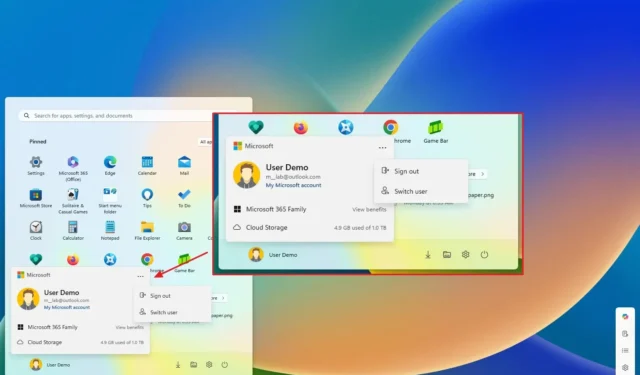
- Beta 頻道中的「開始」功能表有一個新的客戶經理來查看您的帳戶權益和警報。
- 設定首頁除了 Microsoft 365 和 Copilot Pro 卡之外,還新增了新的 Game Pass 促銷卡。
- Windows 11 build 26200 在 Canary Channel 推出,並進行了一些小改進。
2024 年 4 月 19 日,微軟開始推出 Windows 11 的兩個新預覽版,包括 Beta 通道中的內部版本 22635.3500 (KB5036985) 和金絲雀通道中的內部版本 26200。 Beta 頻道中的更新是進行了更多更改的航班,包括在「開始」功能表中添加了新的帳戶管理器,而 Canary 頻道中的更新則包括一些小的改進和修復。
根據官方的變化,Windows 11 build 22635.3500為開始功能表、共享介面和設定應用程式的主頁帶來了視覺變化。此外,該公司還推出了新的 Widgets 板設計,並附有新的左側導航窗格。
Windows 11 內部版本 22635.3500 更改
這些是 Beta 頻道中推出的變更和改進。
https://www.youtube.com/watch?v=qUxJ8UL6hMQ
開始選單新帳戶管理器
在此版本中,「開始」功能表將配備一個新的客戶經理,用於快速概述您的帳戶權益,並提醒您任何遺失的資訊以及為維護帳戶安全而必須採取的其他操作。
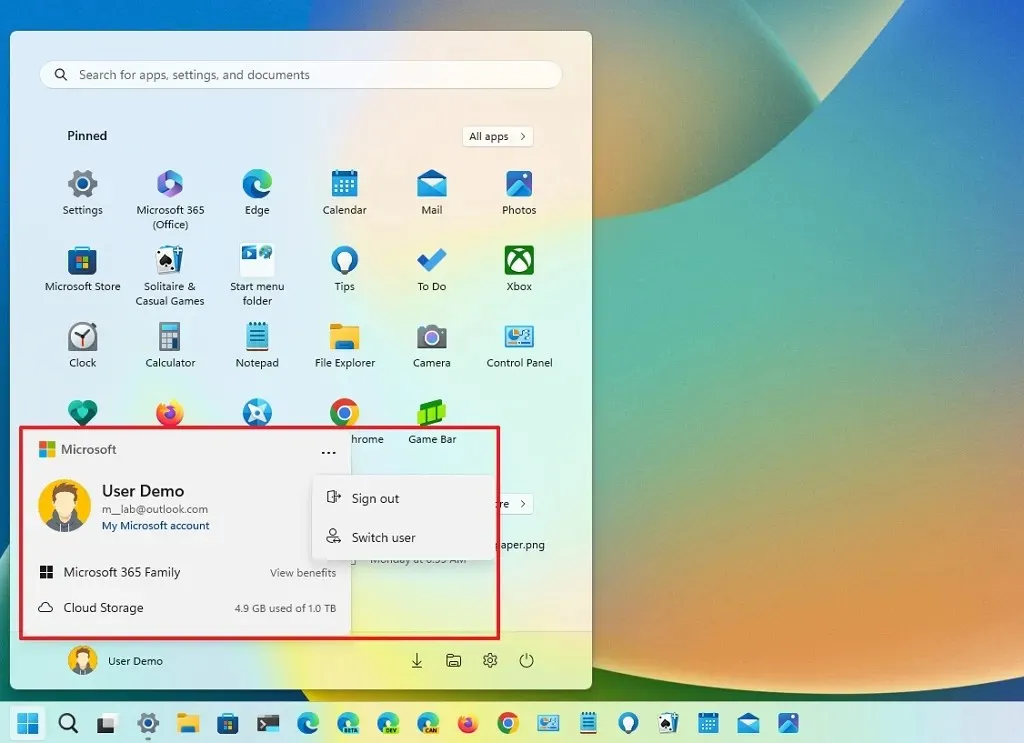
此外,您將能夠一目了然地看到您的雲端儲存使用情況以及哪些服務處於活動狀態和即將到期。
新設計取代了先前可用的帳戶相關通知介面。這是針對沒有 Microsoft 365 訂閱的用戶的另一種變體。
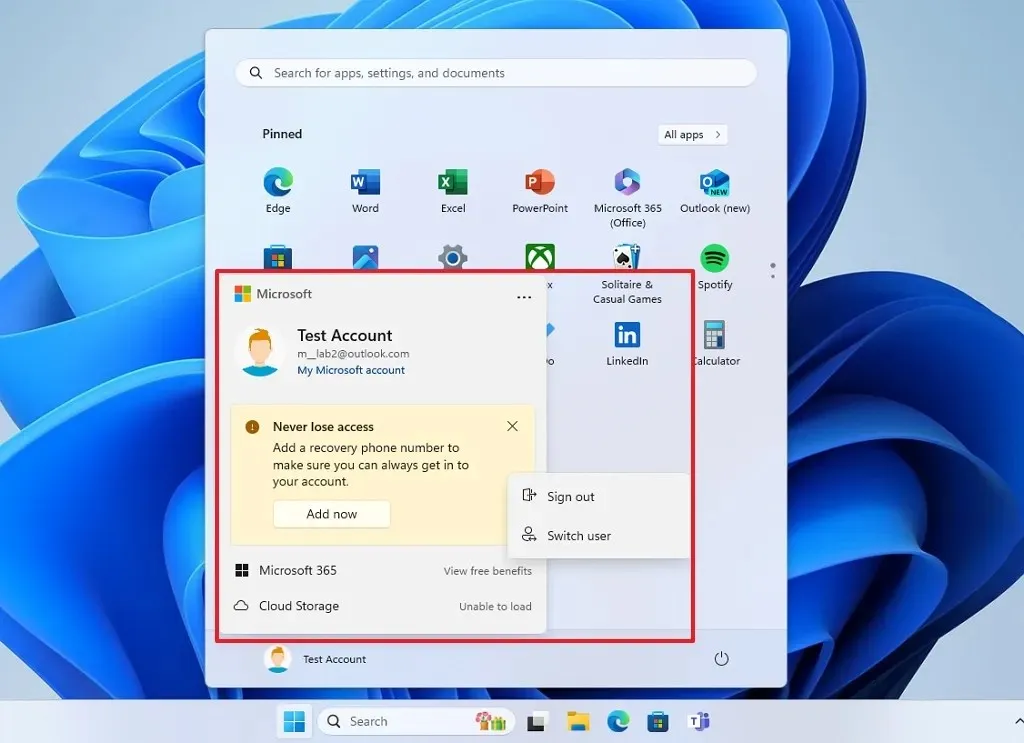
由於這些更改,設定檔選單中的一些選項現在位於不同的位置。例如,在帳戶管理員選單中,您現在必須點擊右上角的三點選單才能存取「登出」和「切換使用者」選項。 (您還會注意到,此選單不再列出電腦中配置的其他使用者。)
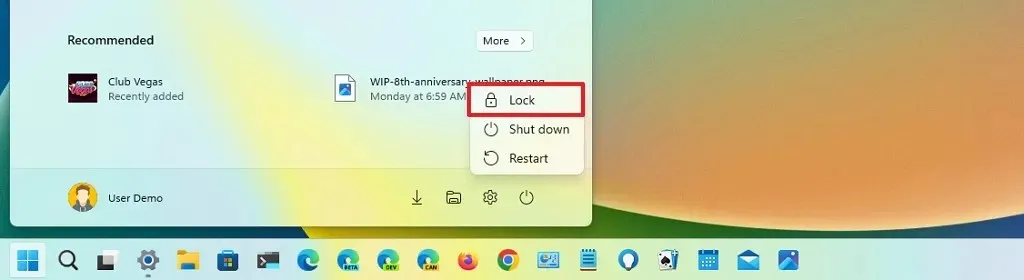
如果您想鎖定帳戶,現在可以在「電源」選單中找到該選項。
此外,開發團隊也為「開始」引入了新的「所有應用程式」選單。新設計將應用程式按字母順序分組在水平網格視圖而不是清單視圖中,從而充分利用空間。
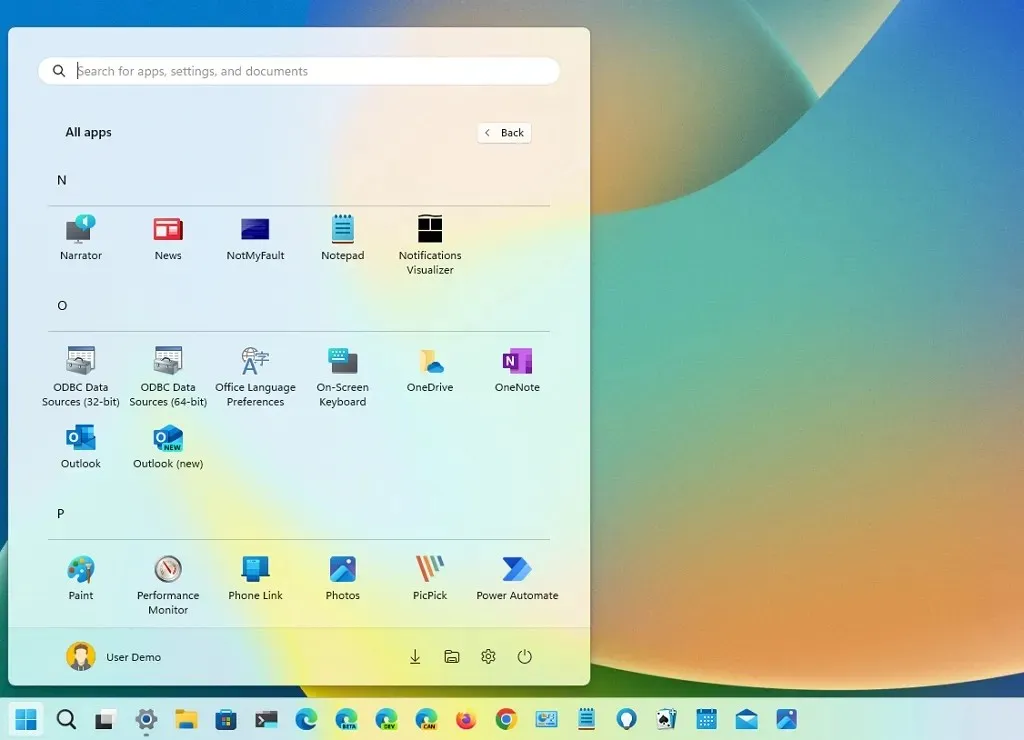
儘管本次飛行的設計是全新的,但新視覺效果的預覽之前隱藏在版本 22635.3420 中。
設定應用程式更改
在「設定」應用程式中,您會發現 KB5036985 更新中至少有兩項變更。例如,在「帳戶」頁面上,微軟新增了一個新的「立即新增」按鈕,用於將復原電子郵件新增至您的 Microsoft 帳戶(如果您的 Microsoft 帳戶沒有)。
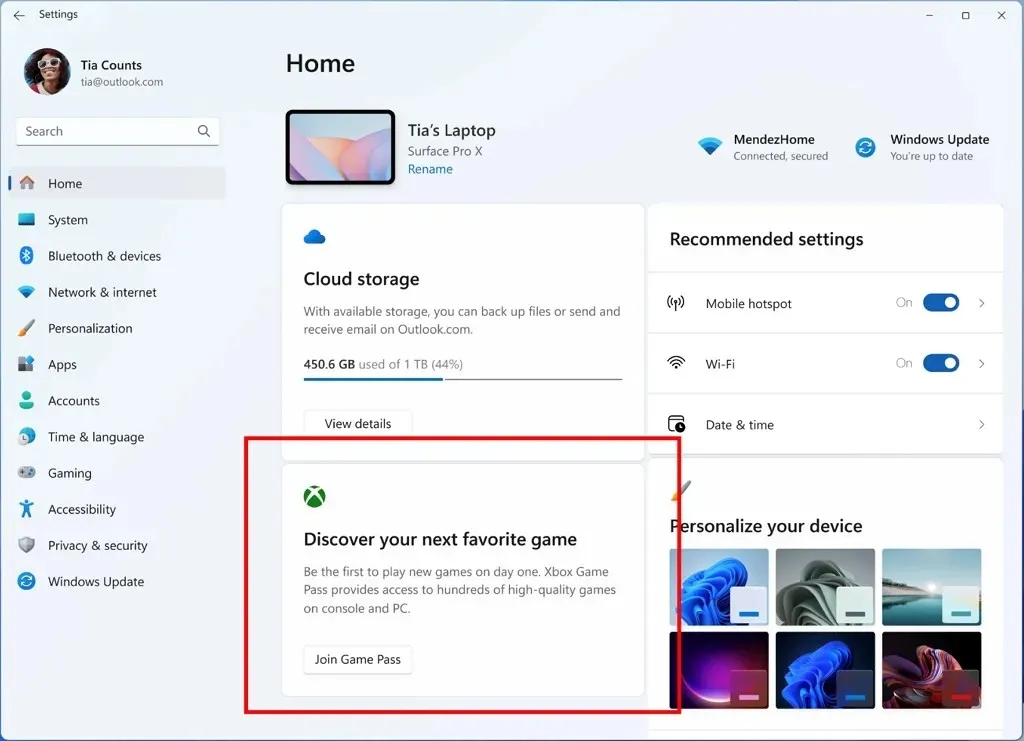
除了宣傳 Microsoft 365 和 Copilot Pro 服務的卡片之外,「設定」應用程式的主頁現在還提供了一個新的「遊戲通行證」推薦卡,如果系統偵測到您在電腦上玩遊戲,就會出現該卡片。 (您可以使用這些說明在「設定」應用程式中停用主頁。)
小部件儀表板
微軟還推出了重新設計的新版本 Widgets 儀表板,該儀表板先前已在 build 26090 上提供。
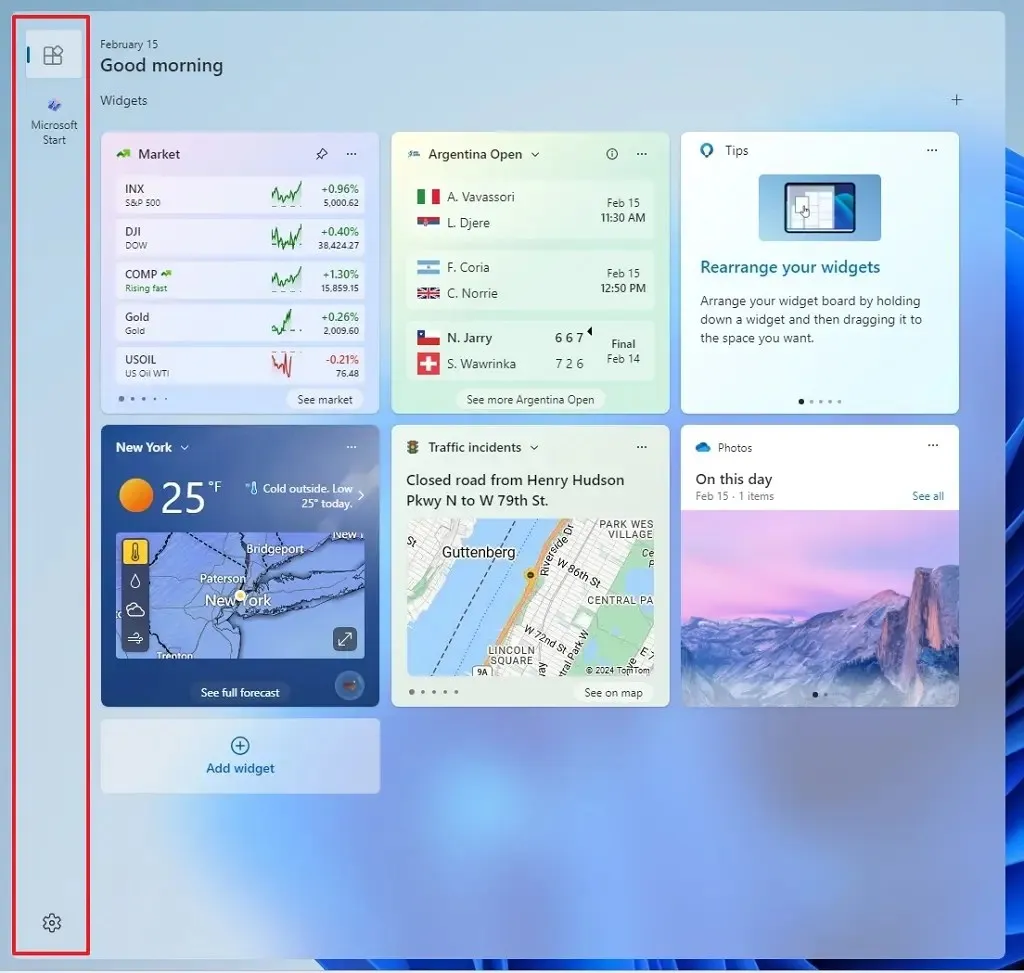
此外,該公司還在任務欄中開放了Widgets圖標,以允許開發人員在該圖標中推送通知,因為它以前僅供微軟的小部件使用。
Windows 與 Gmail 分享
共用介面也得到了一個小小的改進,它允許您從 Gmail 帳戶向自己發送電子郵件。
Windows 11 內部版本 26200 的變化
作為Canary Channel 版本 26200的一部分,Microsoft 僅對 Widgets 板進行了一些小的改進,包括 22635.3500 上針對 Widgets 圖示的相同變更。
此外,當電腦沒有電池時,此版本還將系統托盤中的節能器圖示更新為先前帶有葉子的設計。
這些版本還包括修復小部件、工作列、視窗和桌面以及幾個已知問題。
安裝這些預覽版本
若要下載並安裝 Windows 11 內部版本 22635.3500 (KB5036985),請透過「更新與安全性」部分中的「Windows Insider 計畫」設定將您的裝置註冊至Beta 頻道。將電腦註冊到程式後,您可以透過開啟「最新更新可用時立即取得」選項並點擊「檢查更新」按鈕,從「Windows 更新」設定下載版本。
如果您想安裝 Windows 11 build 26200,請在Canary Channel中註冊您的計算機,並在「Windows Update」設定頁面上檢查更新。



發佈留言